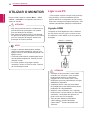www.lg.com
Manual de instruções
MONITOR LED IPS
(MONITOR LED)
34UC97
Leia atentamente as informações de segurança
antes de utilizar o produto.
Lista de Modelos do Monitor LED IPS (Monitor LED)

PORTUGUÊS
2
ÍNDICE
ÍNDICE
3 LICENÇA
4 MONTAGEM E PREPARAÇÃO
4 Composição do produto
5 Descrição do produto e dos botões
5 - Como utilizar o Botão Joystick
6 - Conector de entrada
7 Mover e levantar o monitor
8 Instalar o monitor
8 - Montagem do suporte
9 - Instalar numa mesa
10 - Manter os cabos arrumados
10 - Ajuste do ângulo
11 - Utilização do bloqueio Kensington
12 UTILIZAR O MONITOR
12 Ligar a um PC
12 - Ligação HDMI
13 - Ligação DisplayPort
13 - Ligação Thunderbolt ( )
14 Ligação a dispositivos AV
14 - Ligação HDMI
14 Ligar periféricos
14 - Ligação por cabo USB - PC
15 - Ligar auscultadores
16 INSTALAÇÃO DO LG
MONITOR SOFTWARE
18 DEFINIÇÕES DO UTILIZADOR
18 Activar o menu principal
18 - Funções do menu principal
19 Definições do Utilizador
19 - Definições do Menu
20 - Proporção
21 - Função
22 - PBP
23 - Imagem
24 - Cor
25 - Definições
26 - Conf fábrica
27 RESOLUÇÃO DE PROBLEMAS
29 ESPECIFICAÇÕES DO
PRODUTO
30 Modo de assistência de fábrica
(Modo predefinido, HDMI/DisplayPort/
Thunderbolt PC)
30 Temporização HDMI (Vídeo)
30 Power LED
31 POSTURA CORRECTA
31 Postura correcta para utilizar o monitor

PORTUGUÊS
3
LICENÇA
LICENÇA
As licenças variam consoante o modelo. Visite www.lg.com para mais informações sobre a licença.
Os termos HDMI e High-Definition Multimedia Interface, e o Logo HDMI são
marcas ou marcas registradas da HDMI Licensing LLC nos Estados Unidos e
em outros países.
VESA, o logótipo VESA, o Logótipo de Conformidade com Display Port e o Lo-
gótipo de Conformidade com Display Port para fonte de dois modos são marcas
comerciais registadas da Video Electronics Standards Association.
MaxxAudio e as marcas comerciais MAXX adicionais são marcas comerciais e/
ou marcas comerciais registadas da Waves Audio Ltd.

PORTUGUÊS
4
MONTAGEM E PREPARAÇÃO
MONTAGEM E PREPARAÇÃO
Composição do produto
Antes de utilizar o produto, verifique se todos os componentes estão incluídos na embalagem. Se houver
componentes em falta, contacte o fornecedor onde adquiriu o produto. Tenha em atenção que o produto e
os componentes relacionados podem ter um aspecto diferente do aqui apresentado.
y
Utilize sempre componentes originais para garantir a segurança e o bom desempenho do produto.
y
Quaisquer danos decorrentes da utilização de itens contrafeitos não estão abrangidos pela garantia.
y
Recomenda-se a utilização dos componentes fornecidos.
y
Se utilizar cabos genéricos não certificados pela LG, o ecrã poderá não apresentar imagem ou apre-
sentar ruídos de imagem.
ATENÇÃO
y
Os componentes poderão ter um aspecto diferente dos que são ilustrados aqui.
y
Todas as informações e especificações incluídas neste manual estão sujeitas a alterações sem aviso
prévio destinadas a melhorar o desempenho do produto.
y
Para adquirir extras opcionais, visite uma loja de produtos electrónicos ou um site de compras online
ou contacte o fornecedor onde adquiriu o produto.
y
O cabo de alimentação fornecido poderá ser diferente, dependendo da região.
NOTA
CD(manual de instruções
/ software / Guias)
/ Cartões
Cabo de alimentação Transformador CA/CC Cabo HDMI
Cabo DisplayPort Corpo do suporte Base do suporte
Quatro Parafusos
(M4 x 10)
Tampa dos parafusos
Tampa do conector de
entrada

PORTUGUÊS
5
MONTAGEM E PREPARAÇÃO
Descrição do produto e dos botões
Botão Joystick
/
Indicador de Energia
y
Aceso Ligar
y
Apagado Desligar
Como utilizar o Botão Joystick
Pode controlar facilmente as funções do monitor premindo o Botão Joystick ou movimentando-o para a
esquerda/direita com o dedo.
Funções básicas
Ligar
Prima o botão do joystick uma vez para ligar o monitor.
Desligar
Prima e mantenha premido o Botão Joystick uma vez para desligar
o monitor.
◄/►
Controlo do
Volume
Controlo
Pode controlar o volume movimentado o Botão Joystick para a
esquerda/direita.
y
O Botão Joystick está situado na parte inferior do monitor.
y
Antes de ligar o monitor, certifique-se de que o interruptor CC na parte posterior do produto está
Ligado.
NOTA

PORTUGUÊS
6
MONTAGEM E PREPARAÇÃO
Conector de entrada
ON
USB IN 2
5 V 1.1 A
DC-IN
(19 V )
DP IN
HDMI IN 1
H/P
USB UP USB IN 1
5 V 1.1 A
HDMI IN 2
O interruptor CC

PORTUGUÊS
7
MONTAGEM E PREPARAÇÃO
Mover e levantar o monitor
Ao mover ou levantar o monitor, siga as seguintes
instruções para evitar arranhar ou danificar o mo-
nitor e garantir o transporte seguro, independente-
mente da sua forma ou tamanho.
y
Aconselha-se a colocação do monitor na caixa
ou embalagem original antes de tentar movê-
lo.
y
Antes de mover ou levantar o monitor, des-
ligue o cabo de alimentação bem como os
outros cabos.
y
Segure com firmeza as partes inferior e lateral
do monitor. Não segure directamente no pai-
nel.
y
Ao segurar o monitor, o ecrã deverá estar
voltado para si, para evitar arranhá-lo.
y
Quando transportar o monitor, não o exponha
a impactos ou vibrações excessivas.
y
Ao mover o monitor, mantenha-o em posição
vertical e nunca o vire de lado nem o incline
para o lado.
y
Evite, dentro do possível, tocar no ecrã do
monitor.
- Isso poderá resultar em danos no ecrã ou
em alguns dos pixels utilizados para criar
imagens.
y
Se utilizar o painel do monitor sem a base
do suporte, o botão joystick pode provocar a
instabilidade do monitor e a respectiva queda,
o que poderá provocar danos no monitor ou
lesões ao utilizador. Além disso, esta acção
poderá causar avarias no botão joystick.
ATENÇÃO

PORTUGUÊS
8
MONTAGEM E PREPARAÇÃO
Instalar o monitor
Montagem do suporte
Base do suporte
Corpo do suporte
y
Para proteger o ecrã, coloque-o com a face
voltada para baixo na protecção do ecrã que
se encontra dentro da caixa.
ATENÇÃO
Articulação do suporte
1
2
3
4
Tampa dos parafusos
5

PORTUGUÊS
9
MONTAGEM E PREPARAÇÃO
y
As ilustrações neste documento representam
os procedimentos normais, por isso podem
parecer diferentes do produto real.
y
Se aplicar força excessiva ao apertar os
parafusos, pode danificar o monitor. Os dan-
os causados desta forma não serão cobertos
pela garantia do produto.
y
Tenha cuidado para não magoar a mão nas
arestas das tampas dos parafusos.
y
Não transporte o monitor com a parte supe-
rior voltada para baixo segurando apenas a
base. Isto pode fazer com que o monitor caia
do suporte e pode provocar danos pessoais.
y
Ao levantar ou mover o monitor, não toque
no ecrã. A força aplicada no ecrã do monitor
pode danificá-lo.
ATENÇÃO
y
Para desmontar o suporte, siga a ordem
inversa da montagem.
NOTA
Instalar numa mesa
1
Levante o monitor e coloque-o na mesa em
posição vertical. Coloque-o a uma distância
mínima de 10 cm da parede para garantir ven-
tilação suficiente.
10 cm
10 cm
10 cm
10 cm
2
Ligue o transformador ao monitor e, em segui-
da, ligue o cabo de alimentação a uma tomada
eléctrica.
3
Prima o Botão Joystick na parte inferior do
monitor para ligá-lo.
Tampa do conector de entrada
6
y
Desligue o cabo de alimentação antes de des-
locar ou instalar o monitor. Tal pode resultar
em choque eléctrico.
ATENÇÃO

PORTUGUÊS
10
MONTAGEM E PREPARAÇÃO
Ajuste do ângulo
1
Coloque o monitor montado na base do supor-
te numa posição vertical.
2
Ajuste o ângulo do ecrã. O ângulo do ecrã
pode ser ajustado para a frente ou para trás de
-5° a 15° para obter uma experiência de visua-
lização confortável.
-515
Parte da frente
Parte traseira
y
Ao regular o ângulo, não segure no suporte
como se mostra na seguinte ilustração. Pode-
rá magoar os dedos.
-515
y
Tenha cuidado para não tocar ou pressionar
a área do ecrã quando ajustar o ângulo do
monitor.
-515
AVISO
Cuidados ao ligar o cabo de alimentação
220 V 110 V
y
Certifique-se de que utiliza o cabo de alimen-
tação fornecido na embalagem do produto e
ligue-o a uma tomada de parede com terra.
y
Se precisar de outro cabo de alimentação,
contacte o representante local ou o revend-
edor mais próximo.
Manter os cabos arrumados
Junte os cabos utilizando a tampa do conector de
entrada, conforme apresentado na ilustração.
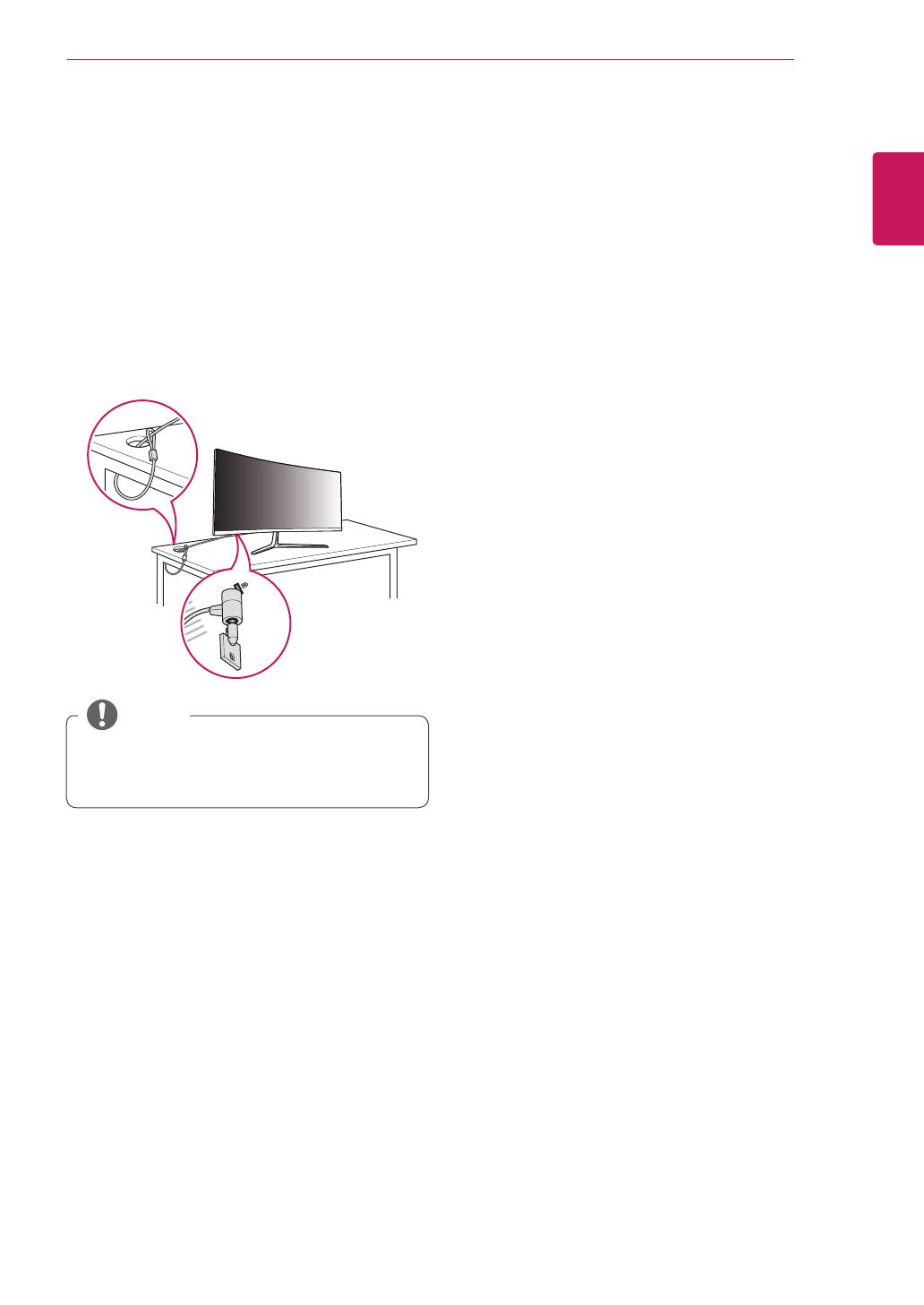
PORTUGUÊS
11
MONTAGEM E PREPARAÇÃO
Utilização do bloqueio
Kensington
O conector para o sistema de segurança Kensing-
ton encontra-se na parte inferior do monitor.
Para obter mais informações acerca da instalação
e utilização, consulte o manual do utilizador do
bloqueio Kensington ou visite o website em
http://www.kensington.com.
Ligue o monitor a uma mesa utilizando o cabo do
sistema de segurança Kensington.
y
O sistema de segurança Kensington é opcional.
Pode obter acessórios opcionais na maioria das
lojas de produtos electrónicos.
NOTA

PORTUGUÊS
12
UTILIZAR O MONITOR
UTILIZAR O MONITOR
Prima o Botão Joystick, aceda a Menu → Fácil
control → Entrada e, em seguida, seleccione a
opção de entrada.
y
Não exerça pressão sobre o ecrã durante um
período de tempo prolongado. Isso poderá
provocar distorção da imagem.
y
Não exiba uma imagem fixa no ecrã durante
um período de tempo prolongado. Isso poderá
provocar retenção da imagem. Utilize uma
protecção de ecrã se possível.
ATENÇÃO
y
Ao ligar o cabo de alimentação à tomada,
utilize uma tomada múltipla (3 orifícios) com
ligação à terra ou uma tomada de parede com
ligação à terra.
y
O monitor poderá piscar quando ligado numa
área de baixa temperatura. Trata-se de uma
situação normal.
y
Por vezes, podem surgir alguns pontos
vermelhos, verdes ou azuis no ecrã. Trata-se
de uma situação normal.
NOTA
Ligar a um PC
y
Este monitor suporta a função *Plug and Play.
* Plug and Play: uma funcionalidade que lhe
permite adicionar um dispositivo ao seu compu-
tador sem reconfigurar qualquer definição e sem
instalar manualmente quaisquer controladores.
Ligação HDMI
Transmite os sinais digitais de vídeo e áudio do
seu PC para o monitor. Ligue o monitor ao seu
PC utilizando o cabo HDMI, como se mostra na
ilustração:
y
Certifique-se de que utiliza o cabo HDMI
fornecido com o produto. Caso contrário,
poderá causar avarias no dispositivo.
y
A ligação do PC ao monitor com o cabo
HDMI pode provocar problemas de incompa-
tibilidade do dispositivo.
y
A utilização de um cabo DVI para HDMI/
DP (DisplayPort) para HDMI poderá causar
problemas de compatibilidade.
y
Utilize um cabo certificado com o logótipo
HDMI incluído. Se não utilizar um cabo HDMI
certificado, o ecrã pode não aparecer ou
pode ocorrer um erro de ligação.
y
Tipos de cabo HDMI recomendados
- Cabo HDMI
®/TM
de alta velocidade
- Cabo HDMI
®/TM
de alta velocidade com
Ethernet
ATENÇÃO
HDMI IN 1 HDMI IN 2
HDMI IN 1 HDMI IN 2
H/P
DP IN
DP OUT
USB IN 2
5 V 1.1 A
USB UP
US
B
U
P
USB IN 1
5 V 1.1 A
USB IN 2
5 V 1.1 A
USB IN 1
5 V 1.1 A

PORTUGUÊS
13
UTILIZAR O MONITOR
Ligação DisplayPort
Transmite os sinais digitais de vídeo e áudio do
seu PC para o monitor. Ligue o monitor ao seu PC
utilizando o cabo Display Port, como se mostra na
ilustração:
y
Pode não existir qualquer saída de vídeo ou
de áudio consoante a versão do DP (Display-
Port) do PC.
y
Certifique-se de que utiliza o cabo Mini Dis-
playPort fornecido com o produto. Caso con-
trário, poderá causar avarias no dispositivo.
y
Para a utilização do cabo Mini DP para DP
(Mini DisplayPort para DisplayPort), recomen-
da-se a utilização de um cabo DisplayPort 1.2.
NOTA
Ligação Thunderbolt ( )
Pode ligar o ecrã de alta resolução ou o dispositivo
de dados de alto desempenho ao monitor através
de uma porta Thunderbolt. Ligue o dispositivo
externo ao monitor com o cabo Thunderbolt como
ilustrado abaixo.
y
A taxa máxima de transmissão de dados de
cada porta é de 20 Gb/s.
y
Certifique-se de que utiliza um cabo Thun-
derbolt (
) certificado. Caso contrário, poderá
causar avarias no dispositivo.
y
A Thunderbolt (
) é suportada em ambientes
como o Windows 7, o Windows 8 e nos produ-
tos Mac.
y
Também não suporta a resolução recomen-
dada ou algumas funcionalidades. Para obter
mais informações, consulte o cartão de infor-
mações de suporte do produto Mac, fornecido
em separado.
y
A possibilidade de configurar monitores duplos
utilizando a ligação Thunderbolt (
) e a tecno-
logia de ligação em série depende do desem-
penho da sua placa gráfica.
NOTA
HDMI IN 1 HDMI IN 2
HDMI IN 1 HDMI IN 2
H/P
DP IN
DP OUT
USB IN 2
5 V 1.1 A
USB UP
US
B
U
P
USB IN 1
5 V 1.1 A
USB IN 2
5 V 1.1 A
USB IN 1
5 V 1.1 A
HDMI IN 1 HDMI IN 2
HDMI IN 1 HDMI IN 2
H/P
DP IN
DP OUT
USB IN 2
5 V 1.1 A
USB UP
US
B
U
P
USB IN 1
5 V 1.1 A
USB IN 2
5 V 1.1 A
USB IN 1
5 V 1.1 A
(vendido em separado)

PORTUGUÊS
14
UTILIZAR O MONITOR
Ligação a dispositivos AV
Ligação HDMI
O HDMI transmite sinais de vídeo e áudio digitais
do seu dispositivo AV para o monitor. Ligue o seu
dispositivo AV ao monitor utilizando o cabo HDMI,
como se mostra na ilustração em baixo.
y
Certifique-se de que utiliza o cabo HDMI for-
necido com o produto. Caso contrário, poderá
causar avarias no dispositivo.
y
A utilização de um cabo DVI para HDMI/DP
(DisplayPort) para HDMI poderá causar pro-
blemas de compatibilidade.
y
Utilize um cabo certificado com o logótipo
HDMI incluído. Se não utilizar um cabo HDMI
certificado, o ecrã pode não aparecer ou pode
ocorrer um erro de ligação.
y
Tipos de cabo HDMI recomendados
- Cabo HDMI
®/TM
de alta velocidade
- Cabo HDMI
®/TM
de alta velocidade com
Ethernet
NOTA
Ligar periféricos
Ligação por cabo USB - PC
A porta USB do produto funciona como hub USB.
y
Certifique-se de que instala o service pack
mais recente do SO Windows antes de utilizar
o produto.
y
Os dispositivos periféricos são vendidos em
separado.
y
É possível ligar um teclado, rato ou dispositivo
USB à porta USB.
NOTA
<Cuidados a ter ao utilizar um dispositivo USB>
y
Um dispositivo USB com um programa de
reconhecimento automático instalado ou que
utilize o seu próprio controlador poderá não
ser reconhecido.
y
Alguns dispositivos USB poderão não ser
suportados ou não funcionar correctamente.
y
Recomenda-se que utilize um hub USB ou
uma unidade de disco rígido com a fonte de
alimentação fornecida. (Se a fonte de alimen-
tação não for adequada, o dispositivo USB
poderá não ser correctamente reconhecido.)
ATENÇÃO
HDMI IN 1 HDMI IN 2
HDMI IN 1 HDMI IN 2
H/P
DP IN
DP OUT
USB IN 2
5 V 1.1 A
USB UP
US
B
U
P
USB IN 1
5 V 1.1 A
USB IN 2
5 V 1.1 A
USB IN 1
5 V 1.1 A

PORTUGUÊS
15
UTILIZAR O MONITOR
Ligar auscultadores
Ligue dispositivos periféricos ao monitor através
da porta para auscultadores. Ligue conforme ilus-
trado.
y
Os dispositivos periféricos são vendidos em
separado.
y
Se utilizar auscultador [Angulares], poderá
provocar problemas na ligação de outros dis-
positivos ao monitor. Assim, é recomendada a
utilização de auscultadores [Rectos].
Angular Recto
y
As funções dos auscultadores e altifalantes
poderão ser limitadas consoante as definições
de áudio do PC e do dispositivo externo.
NOTA
Ligação HDMI/DP (DisplayPort)
Para utilizar USB 3.0, ligue o cabo USB 3.0 tipo
A-B do produto ao PC.
Os dispositivos periféricos ligados à porta USB IN
podem ser controlados a partir do PC.
Ligação Thunderbolt ( )
Os dispositivos periféricos ligados à porta USB IN
podem ser controlados a partir do PC.
Se alterar a entrada do menu enquanto estiver
ligado um dispositivo através da porta Thunder-
bolt, o dispositivo ligado através da porta USB
poderá não funcionar correctamente.
HDMI IN 1 HDMI IN 2
HDMI IN 1 HDMI IN 2
H/P
DP IN
DP OUT
USB IN 2
5 V 1.1 A
USB UP
US
B
U
P
USB IN 1
5 V 1.1 A
USB IN 2
5 V 1.1 A
USB IN 1
5 V 1.1 A
(vendido em separado)
(vendido em separado)
HDMI IN 1 HDMI IN 2
HDMI IN 1 HDMI IN 2
H/P
DP IN
DP OUT
USB IN 2
5 V 1.1 A
USB UP
US
B
U
P
USB IN 1
5 V 1.1 A
USB IN 2
5 V 1.1 A
USB IN 1
5 V 1.1 A
(vendido em separado)
(vendido em separado)
HDMI IN 1 HDMI IN 2
HDMI IN 1 HDMI IN 2
H/P
DP IN
DP OUT
USB IN 2
5 V 1.1 A
USB UP
US
B
U
P
USB IN 1
5 V 1.1 A
USB IN 2
5 V 1.1 A
USB IN 1
5 V 1.1 A
(vendido em separado)

PORTUGUÊS
16
INSTALAÇÃO DO LG MONITOR SOFTWARE
INSTALAÇÃO DO LG MONITOR SOFTWARE
Introduza o CD do software incluído na embalagem do produto na unidade de CD do computador e instale
o Screen Split.
As imagens do ecrã de instalação servem apenas de referência. As imagens reais do ecrã de instalação
podem variar consoante o modelo.
1
Configure o Internet Explorer como o navega-
dor de Internet predefinido.
2
Clique em Screen Split no ecrã principal do
CD. Quando a janela de transferência do
ficheiro for apresentada, clique no botão "Run"
(Executar). (Embora o ecrã em baixo possa ser
diferente consoante o seu sistema operativo
ou a versão do Internet Explorer, os métodos
de instalação são os mesmos.)
y
O Windows 7 deve ser actualizado para o
Service Pack 1 ou posterior.
ATENÇÃO
3
Siga as instruções para continuar com a insta-
lação.
4
Assinale a caixa de verificação "I accept the
terms of the agreement" (Aceito os termos do
acordo) no ecrã do Acordo de licença e, em
seguida, clique no botão [Next] (Seguinte).
5
O Screen Split inicia a instalação tal como se
mostra em baixo:

PORTUGUÊS
17
INSTALAÇÃO DO LG MONITOR SOFTWARE
6
Quando a instalação estiver concluída, reinicie
o sistema.
y
Screen Split: este programa divide automa-
ticamente a janela do programa, conforme
pretendido.
y
Ao executar o Screen Split, o ícone [ ] do
Screen Split é apresentado no tabuleiro do
sistema no canto inferior direito do ecrã do
PC.
y
Clique com o botão direito do rato no ícone
Screen Split e seleccione o esquema deseja-
do.
NOTA

PORTUGUÊS
18
DEFINIÇÕES DO UTILIZADOR
DEFINIÇÕES DO UTILIZADOR
Activar o menu principal
1
Prima o Botão Joystick na parte inferior do monitor.
2
Movimente o joystick para cima/para baixo (▲/▼) e para a esquerda/direita (◄/►) para definir as op-
ções.
3
Prima o Botão Joystick uma vez para sair do menu principal.
Botão Estado do menu Descrição
Menu principal desactivado Activa o menu principal.
Menu principal activado
Sai do menu principal.
(Manter o botão premido para desligar o monitor: pode
desligar o monitor desta forma a qualquer momento, in-
cluindo quando o OSD estiver activado)
◄
Menu principal desactivado Ajusta o nível de volume do monitor.
Menu principal activado Acede às funções do menu.
►
Menu principal desactivado Ajusta o nível de volume do monitor.
Menu principal activado Acede à função PBP.
▲
Menu principal desactivado Activa o menu principal.
Menu principal activado
Acede à função MaxxAudio.
▼
Menu principal desactivado Activa o menu principal.
Menu principal activado Desliga o monitor.
Funções do menu principal
Menu principal Descrição
Menu Configura as definições do ecrã.
MaxxAudio
Define a qualidade do som.
PBP Apresenta os ecrãs de dois modos de entrada num monitor.
Desligar monitor Desliga o monitor.
Sair Sai do menu principal.
Botão Joystick
Pressione continua-
mente: desligar monitor
MaxxAudio
Sair
Menu PBP
Desligar
monitor

PORTUGUÊS
19
DEFINIÇÕES DO UTILIZADOR
Definições do Utilizador
Definições do Menu
1
Para visualizar o menu OSD, prima o Botão Joystick na parte inferior do monitor e, em seguida, ace-
da a Menu.
2
Configure as opções movimentando o joystick para cima/baixo/esquerda/direita.
3
Para voltar ao menu superior ou para definir outros itens do menu, movimente o joystick para ◄ ou
prima ( / OK).
4
Se desejar sair do menu OSD, movimente o joystick para ◄ até sair.
y
Ao entrar no menu, as instruções de utilização dos botões são apresentadas no canto inferior direito
do ecrã.
Fácil control Função PBP Ecrã Definições Conf fábrica
Todas as opções encontram-se descritas abaixo.
Menu Descrição
Fácil control Brilho
Ajusta o contraste de cores e o brilho do ecrã.
Contraste
Volume Ajusta o nível de volume.
y
Pode activar/desactivar o modo silencioso movimentando o Botão Joystick para ▼
no menu Volume.
NOTA
Entrada Selecciona o modo de entrada.
Rácio Ajusta a proporção do ecrã.
Função
Ajusta as Definições MaxxAudio, Modo de leitor, Modo de imagem e SMART ENERGY
SAVING.
PBP PBP Apresenta os ecrãs de dois modos de entrada num monitor.
Ecrã Imagem Ajusta a nitidez, o nível de preto e o tempo de resposta do ecrã.
Cor Ajusta a gama, temperatura da cor, vermelho, verde, azul e seis cores.
Definições Ajusta o idioma, LED de energia, Suspensão autom., DisplayPort 1.2 e bloqueio do
OSD.
Conf fábrica Repõe as predefinições de fábrica.
◄ Sair Sai do menu OSD.

PORTUGUÊS
20
DEFINIÇÕES DO UTILIZADOR
Proporção
1
Para visualizar o menu OSD, prima o Botão Joystick na
parte inferior do monitor e, em seguida, aceda a Menu.
2
Aceda a Controlo fácil > Rácio movimentando o joystick.
3
Configure as opções seguindo as instruções apresentadas no
canto inferior direito.
4
Para voltar ao menu superior ou para definir outros itens do
menu, movimente o joystick para ◄ ou prima ( / OK).
5
Se desejar sair do menu OSD, movimente o joystick para ◄
até sair.
Todas as opções encontram-se descritas abaixo.
Menu > Controlo fácil > Rácio Descrição
Wide Apresenta o vídeo em ecrã panorâmico, independentemente da entrada do sinal
de vídeo.
Original Apresenta um vídeo de acordo com o rácio de aspecto do sinal de vídeo de en-
trada.
Cinema 1 Aumenta o ecrã com um rácio de aspecto de 21:9. (a 1080p)
Cinema 2 Aumenta o ecrã com um rácio de aspecto de 21:9, incluindo a área da caixa
negra para legendas na parte inferior. (a 1080p)
1:1 A proporção não é ajustada do original.
y
A imagem pode ser igual nas opções Wide, Original e 1:1 com a resolução recomendada (3440 x
1440).
y
A proporção é desactivada com o sinal entrelaçado.
NOTA
Fácil controlo
Fácil
controlo
Brilho 100
>
Contraste 70
>
Função
Volume 30
>
Entrada
HDMI1
>
PBP
Rácio Wide
>
Ecrã
Definições
Conf fábrica
▲/▼: Mover / ►: OK ◄: Voltar
A página está carregando ...
A página está carregando ...
A página está carregando ...
A página está carregando ...
A página está carregando ...
A página está carregando ...
A página está carregando ...
A página está carregando ...
A página está carregando ...
A página está carregando ...
A página está carregando ...
A página está carregando ...
-
 1
1
-
 2
2
-
 3
3
-
 4
4
-
 5
5
-
 6
6
-
 7
7
-
 8
8
-
 9
9
-
 10
10
-
 11
11
-
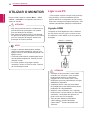 12
12
-
 13
13
-
 14
14
-
 15
15
-
 16
16
-
 17
17
-
 18
18
-
 19
19
-
 20
20
-
 21
21
-
 22
22
-
 23
23
-
 24
24
-
 25
25
-
 26
26
-
 27
27
-
 28
28
-
 29
29
-
 30
30
-
 31
31
-
 32
32
Artigos relacionados
-
LG 34UC88-B Manual do usuário
-
LG 34UC98-W Manual do usuário
-
LG 34UM95-P Manual do usuário
-
LG 38WK95C-W Manual do usuário
-
LG 38WK95C-W Manual do proprietário
-
LG 25UM65-P Manual do usuário
-
LG 29UM68-P Manual do usuário
-
LG 27HJ712C-W Manual do usuário
-
LG 34WK95U-W Manual do usuário
-
LG 43UN700-B Manual do usuário